Un software gratuito semplice da usare, con funzioni avanzate di pulizia disco per velocizzare il PC: abbiamo appena descritto CCleaner, uno dei programmi più utili e intuitivi per chi ancora non riesce a dare del tu al computer.
Vi state chiedendo perché il PC continua ad essere lento, nonostante l’antivirus non rilevi alcuna minaccia durante la scansione? Prima di cambiare il programma di protezione, che male di certo non fa se non riponete grande fiducia sul servizio attuale, provate a usare CCleaner una sola volta. La semplice versione free può risolvere in pochi minuti i problemi di velocità che state riscontrando al dispositivo fisso o portatile. E funziona anche su Mac e Android, mentre non è disponibile su iOS.
In questo articolo ti spiegheremo come usarlo, spiegandoti le funzionalità più utili contenute nella versione base gratuita al 100%. Parleremo anche di CCleaner Portable, oltre che delle versioni a pagamento Professional e Professional Plus, pensate per una clientela business. Per ultimo elencheremo le sue migliori alternative in ambiente Windows 10, macOS e Android.
Andate di fretta? Cliccate su uno dei capitoli presenti nell’indice per andare subito all’argomento che più vi interessa.
Indice:
A cosa serve CCleaner
CCleaner aumenta la velocità del computer eliminando i file inutilizzati “dimenticati” nella memoria interna del dispositivo dall’utente. Insieme a loro, vengono cancellate anche tutte le impostazioni modificate in automatico dagli stessi programmi e ancora conservate sul disco. Questa sola operazione può cambiare faccia al PC, aumentandone la velocità in maniera sensibile: è un po’ come se lo si stesse liberando da una pesante zavorra o sottoponendo a una cura dimagrante di reale efficacia.
Un altro servizio offerto da CCleaner è la rimozione dei dati di navigazione e dei cookie, garantendo all’utente una navigazione su Internet più sicura e riservata. Quante volte vi è capitato di essere perseguitati dalla pubblicità di un determinato brand di abbigliamento soltanto perché avete visitato il loro sito ufficiale? O da quella di un’agenzia di viaggi online perché avete controllato uno o più alberghi nel loro portale? Ecco, se volete tornare a una navigazione più discreta e meno soggetta all’influenza dei cookie, è un programma senz’altro utile.
Il software CCleaner trova ed elimina anche le impostazioni inutili conservate nel registro di sistema, spesso responsabili di arresti anomali durante l’esecuzione del PC. Di conseguenza, aiuta a rendere il computer più stabile e migliora in maniera sensibile l’esperienza d’uso (soprattutto in quelli con un hardware datato con diversi anni alle spalle e che ormai sono sulla via del tramonto).
Come funziona CCleaner
Spiegheremo ora il funzionamento del programma, descrivendo passo dopo passo tutto quello da sapere: dal download di CCleaner per Windows e Mac a come impostarlo per ottenere il meglio.
Download CCleaner
La procedura d’installazione di CCleaner gratis è semplice: collegatevi al sito ufficiale, spostate il mouse su Scarica e selezionate Scarica CCleaner; nella nuova schermata che si apre cliccate sul bottone verde Scarica sotto la colonna Free. Il download si avvierà in automatico e scaricherà il file eseguibile ccsetup.exe, che andrete poi a installare facendo doppio clic su di esso e seguendo le indicazioni riportate nell’installazione guidata.
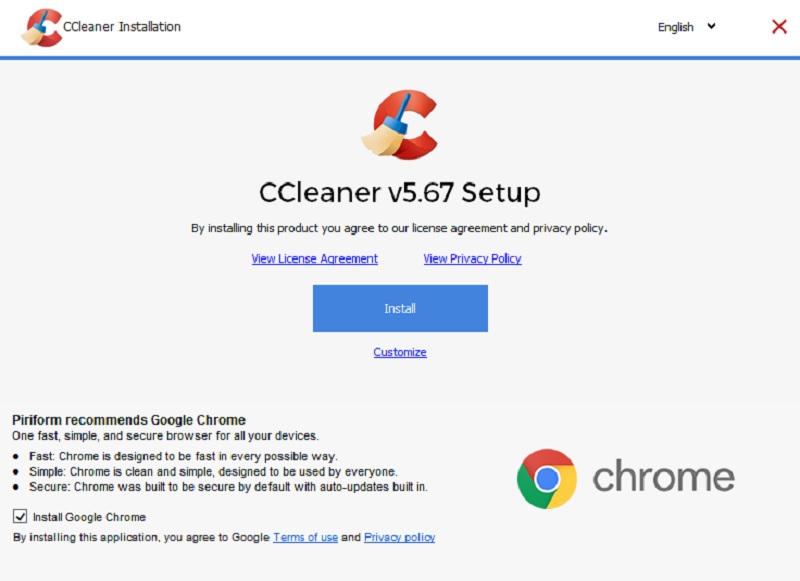
Nota: prima di avviare l’installazione vi chiederà di installare il browser Chrome di Google. Se non volete basterà che togliate il segno di spunta accanto alla voce Install Google Chrome. Dalla stessa schermata (che vedete qui in alto) potete inoltre selezionare la lingua italiana tramite il menu a tendina che si apre cliccando accanto a English (come da impostazione predefinita).
L’installazione è velocissima: meno di 10 secondi e il programma sarà pronto per l’avvio cliccando sul tasto Avvia CCleaner.
Importante: il download di CCleaner per Mac va eseguito cliccando qui.
Controllo integrità
L’ultima versione di CCleaner ha modificato l’interfaccia di Pulizia semplice, la funzionalità base del software, che ora si chiama Controllo integrità. Al primo avvio siete invitati a eseguire un check-up generale del PC, potenziando da un lato la velocità e dall’altro la sicurezza. Per lanciare la pulizia pigiate sul bottone Esegui Controllo integrità nel mio PC posizionato in basso nella finestra intitolata Presentazione di Controllo integrità di CCleaner.
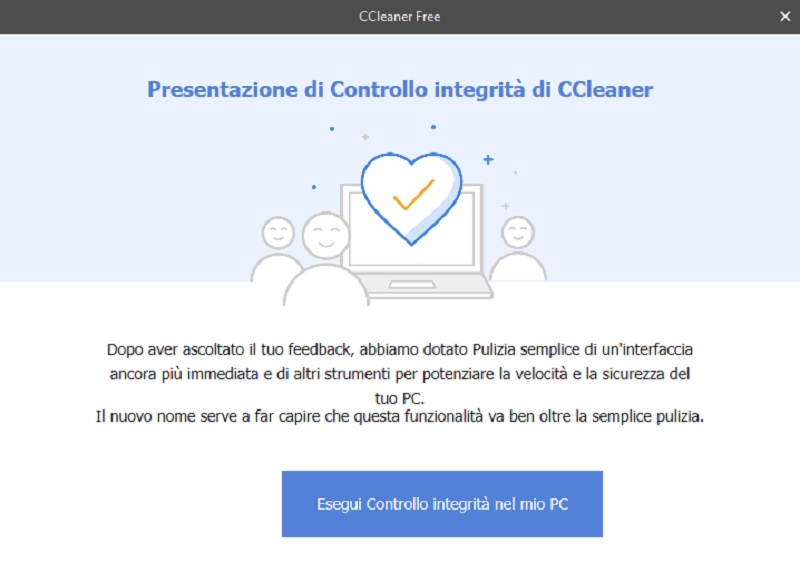
Tempo un minuto e avrete subito la prima panoramica sullo stato di salute del dispositivo. Con ogni probabilità riceverete il seguente messaggio: “Le condizioni del tuo PC non sono ottimali“. Nei quattro riquadri sottostanti – Privacy, Spazio, Velocità e Sicurezza (quest’ultimi due riservati agli utenti che hanno eseguito l’upgrade alla versione Professional) – vengono segnalate le criticità trovate: dati di navigazione, file inutili, app che rallentano l’avvio e programmi che necessitano di un aggiornamento.
Per avviare l’ottimizzazione cliccate sul tasto Ottimizza. Il processo richiede alcuni secondi in più rispetto ai passaggi precedenti, anche se molto dipende dalla complessità dell’operazione. Più elevato è il numero dei file da rimuovere e maggiore sarà il tempo impiegato.
Pulizia avanzata
Lo strumento Pulizia avanzata di CCleaner consente di eseguire una verifica completa del sistema e, di conseguenza, una pulizia più approfondita. Ci sono due tab: Windows e Applicazioni. Sotto il primo vi sono le sottovoci Microsoft Edge, Internet Explorer, Esplora Risorse, Sistema e Advanced, invece sotto il tab Applicazioni compaiono i programmi installati nel computer (oltre a Windows e Windows Store). Per avviare Pulizia completa cliccate sul tasto Analizza e al termine su Avvia pulizia.
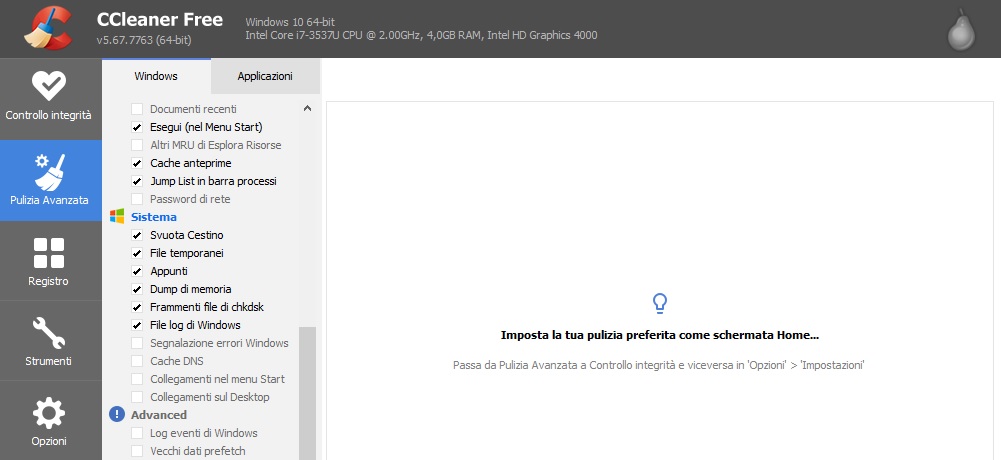
Nota: le voci deselezionate e che appaiono in grigio sono quelle che richiedono un’attenzione supplementare. Se siete utenti inesperti e non sapete dove mettere mano in caso di successivi malfunzionamenti, il consiglio è di lasciare le impostazioni predefinite del pulitore di registro.
Registro
La funzione Registro permette di pulire il registro di Windows con CCleaner. Il registro altro non è che un grande database dove vengono ospitate le impostazioni del sistema operativo Windows e dei programmi installati. Potrebbe essere paragonato in tutto e per tutto al nostro DNA. Le informazioni di ciascuna chiave di registro, se sommate, consentono il regolare funzionamento dell’intera macchina.
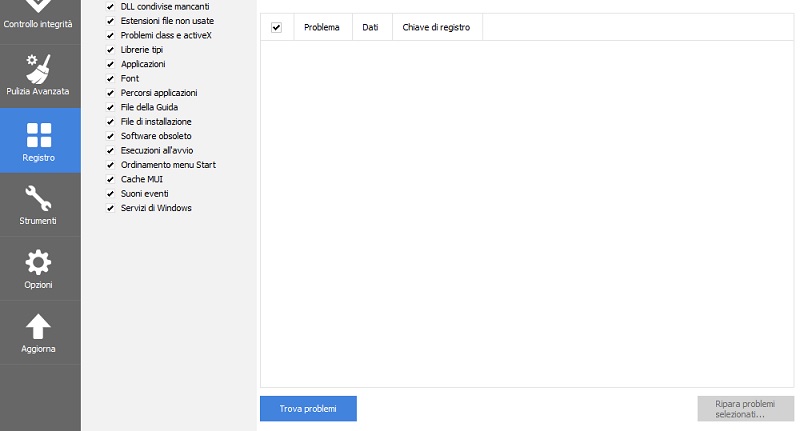
Mantenere un registro pulito è importante dunque per avere un computer prima di tutto in salute e stabile. Da ciò ne consegue anche una maggiore reattività. Non esageriamo se diciamo che dopo aver eseguito la pulizia del registro di sistema il computer recupererà uno-due anni di vita. A questo proposito, è importante però avere una certa costanza: l’opzione Registro va usata almeno una volta al mese e non una ogni due-tre anni.
Per avviare la pulizia del registro di Windows cliccate sulla scheda Registro, poi su Trova problemi e Ripara problemi selezionati. Se volete avere la certezza di correggere tutte le chiavi obsolete o dannose trovate nel registro, vi consigliamo di ripetere l’operazione 2-3 volte: molto spesso infatti CCleaner continua a trovare chiavi di registro da eliminare anche la seconda volta (più raramente la terza).
Nota: prima di riparare le chiavi fate un backup come suggerito dal programma. La cartella di destinazione predefinita per conservare il file di backup è Documenti.
CCleaner Portable
CCleaner Portable è la versione portabile del programma. A differenza del software base, questa versione può essere usata senza installazione e trasportata comodamente su una chiavetta USB. Come gli altri programmi portatili, potete usarlo su qualsiasi computer, a patto che il sistema operativo sia compatibile. Inoltre, essendo più leggero e in un dispositivo di memoria esterno, guadagnerete anche nuovo spazio.
Il download della versione portatile di CCleaner è disponibile sul sito ufficiale cliccando su questo indirizzo.
App
Le funzionalità avanzate del famoso programma possono essere usate anche sui dispositivi mobili, non a caso è considerata come la migliore app pulizia. L’applicazione di CCleaner per Android è disponibile gratis a questo link. Una volta installata pigiate sul tasto Per iniziare, quindi fate tap su Mantieni gli annunci per proseguire con la versione gratuita (che contiene pubblicità), altrimenti potete passare alla versione a pagamento pigiando su Effettua subito l’upgrade.
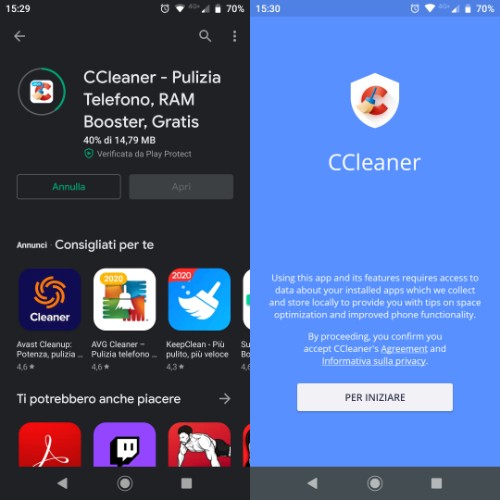
Al primo avvio l’app chiederà di seguire la procedura guidata per la prima pulizia: fate tap su Inizia da qui, poi su Concedi le autorizzazioni (per permettere all’applicazione di accedere all’archiviazione del dispositivo) e infine su Esegui la scansione.
Gli strumenti della versione mobile sono differenti rispetto a quelli visti con CCleaner Free su PC. Ecco l’elenco delle funzioni più importanti:
- Acceleratore: iberna le app attive in background ma che attualmente non sono in uso da parte dell’utente
- Pulizia rapida: elimina i file inutili, come la cache nascosta, quella visibile e le cartelle nascoste (elementi posizionati sotto il tab Sicuri da pulire)
- Panoramica file multimediali: controlla il numero di immagini, video e file audio, dando la possibilità di rimuovere quelli che si reputa non importanti
- Panoramica app: mostra il numero di app installate (ordinandole in base alla dimensione), il peso dei dati delle app, il numero delle applicazioni di sistema e la percentuale di archiviazione occupata
Per eseguire l’upgrade alla versione Pro pigiate sul bottone Upgrade, selezionate il piano annuale o mensile e fate tap su Avanti per completare l’acquisto (il credito sarà scalato direttamente dalla carta di credito o debito associata al Play Store di Google).
CCleaner è sicuro?
Sì, CCleaner è affidabile al 100% e svolge una pulizia in profondità del sistema Windows e dei programmi scaricati sul PC meglio anche di programmi più blasonati a pagamento. Appartiene ormai al passato l’episodio tristemente noto del malware CCleaner, scoperto per la prima volta nel settembre del 2017 e che causò un considerevole danno di immagine al software.
Costo
CCleaner Professional costa 19,95 euro per un anno. Eseguendo l’upgrade alla versione completa Professional Plus il prezzo sale a 29,95 euro per dodici mesi e l’utilizzo su tre computer diversi. Il terzo piano a pagamento è il Professional Plus per due anni a un prezzo totale di 54,95 euro (indicato come miglior rapporto-qualità prezzo sul sito ufficiale).
CCleaner Pro, la versione a pagamento dell’app Android, ha un costo di 7,99 euro se si sceglie l’abbonamento annuale, mentre 1,99 euro al mese con l’abbonamento mensile. Scegliendo il primo piano si risparmia il 67%.
CCleaner Professional
CCleaner Professional è la versione a pagamento del programma per Windows e Mac, disponibile anche in prova gratuita. Le funzionalità aggiuntive rispetto alla versione gratuita sono:
- aggiornamento rapido dei programmi per scongiurare eventuali vulnerabilità di versioni datate
- pulizia ancora più completa
- controllo in tempo reale dei file inutili
- cancellazione della cronologia automatica a ogni chiusura del browser Internet
- aggiornamento automatico del programma
Nove volte su dieci la versione Free può comunque considerarsi più che sufficiente per migliorare sensibilmente le prestazioni di un vecchio PC trascurato.
CCleaner Professional Plus
Professional Plus è la versione completa di CCleaner, disponibile soltanto per PC Windows e non per Mac né su Android (dove c’è CCleaner PRO). Rispetto a quella Professional è più a fuoco, potendo disporre di tre utili programmi aggiuntivi:
- Defraggler: programma di deframmentazione sviluppato dal team Piriform (lo stesso di CCleaner), assente però la funzione di ottimizzazione
- Recuva: app di recupero file cancellati involontariamente. Recuva funziona anche per recuperare documenti da hard disk danneggiati o già formattati
- Speecy: analisi completa di RAM, processore, hard disk, scheda madre e scheda video
La versione più avanzata di CCleaner costa 10 euro in più rispetto alla Professional. Ne vale la pena? Sì, se avete esigenze particolari, che rispondono alle funzionalità dei programmi Defraggler, Recuva e Speecy. No, se siete interessati soltanto a eliminare i file nascosti, i dati di navigazione e pulire il registro di sistema, tutte azioni che vengono svolte in modo egregio da CCleaner Free.
Cercate alternative a CCleaner? Date allora un’occhiata alla nostra guida su come eliminare file inutili senza installare programmi su Windows 10.
I nostri contenuti da non perdere:
- 🔝 Importante: L'incredibile Amazfit Balance scende di prezzo: 40€ di sconto sul minimo precedente
- 💻 Troppi portatili al Black Friday? Andate sul sicuro con queste offerte MSI
- 💰 Risparmia sulla tecnologia: segui Prezzi.Tech su Telegram, il miglior canale di offerte
- 🏡 Seguici anche sul canale Telegram Offerte.Casa per sconti su prodotti di largo consumo

